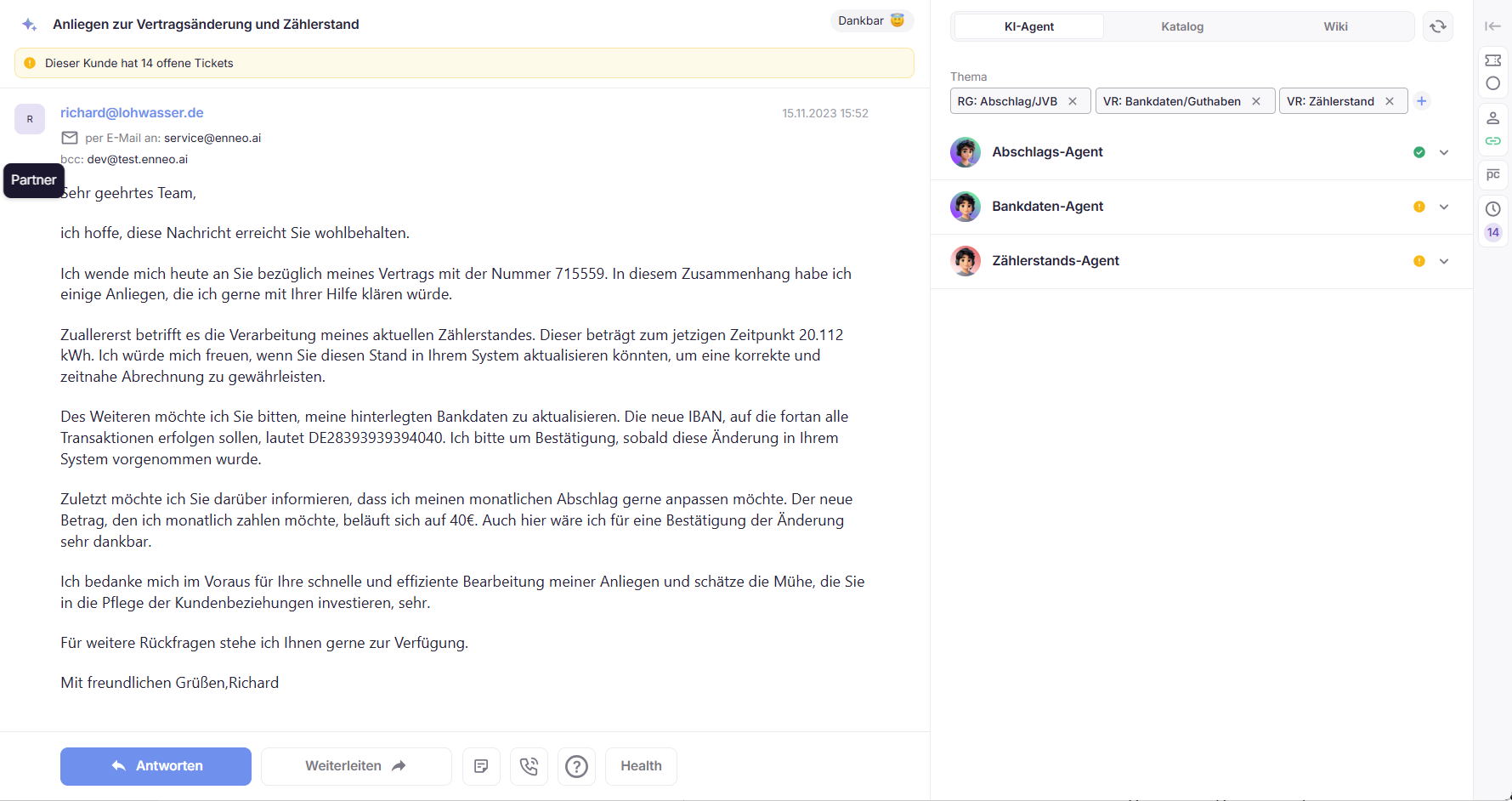
- Links - Kundenanliegen
- Mitte - Bearbeitung
- Rechts - Infos zum Ticket und Kunde
- Neben dem Kundenanliegen bietet dieser Bereich eine KI-generierte Zusammenfassung und Stimmungsanalyse, die als Emoji visualisiert wird.
-
Hinweise werden als Banner abgebildet:
-
- Grundlegende Informationen wie Betreff, Absender, Empfänger und Sendedatum sind übersichtlich dargestellt.
- Klassische Bearbeitungsoptionen wie “Antworten” und “Weiterleiten” stehen hier zur Verfügung, sowie die Möglichkeit, Notizen am Ticket anzufügen.

